Google Meet で自動ピクチャーインピクチャー (Pip) を無効にする方法
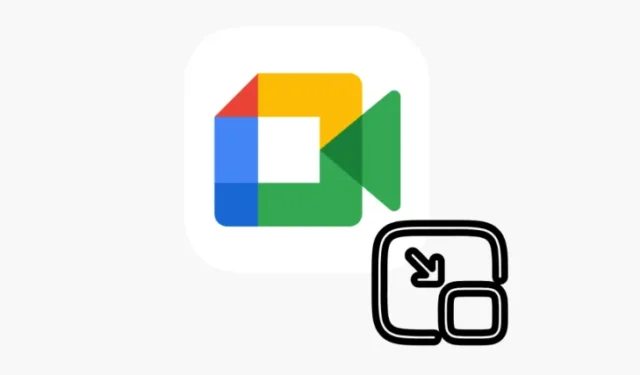
知っておくべきこと
- Google Meet では、パソコン上の Google Chrome でタブを切り替えると、自動的に PiP がトリガーされるようになりました。
- URL の左側にある「サイト情報の表示」アイコンをクリックして自動 PiP を無効にし、「自動ピクチャーインピクチャー」をオフに切り替えます。
- または、「サイト情報の表示」をクリックし、「サイトの設定」を選択して、「自動ピクチャーインピクチャー」までスクロールし、「ブロック」を選択します。
Google Meet のピクチャー イン ピクチャー (PiP) モードは、タブを切り替えながら会議を監視できる便利な機能です。この機能は2022 年からコンピューター上の Google Chrome で利用可能でしたが、Google は現在、Meet の PiP の新しいアップデートを展開しており、「会議中にタブを切り替えると自動的にトリガーされる」ようになっています。
これが少し煩わしく感じても、心配はいりません。自動 PiP をオフにする方法はいくつかあります。
- Google Meet で、ウェブサイトの URL の左側にある [サイト情報を表示] オプションをクリックします。
- 次に、自動ピクチャーインピクチャーをオフに切り替えます。
注: 通話中でもこの操作を行うことができます。
Google Meet で自動 PiP をオフにするもう 1 つの方法は、サイト設定を使用することです。
- ウェブサイトの URL の左側にある同じ「サイト情報の表示」オプションをクリックします。
- 次に、[サイトの設定]を選択します。
- 「自動ピクチャーインピクチャー」までスクロールします。その横にあるドロップダウンメニューをクリックして、「ブロック」を選択します。
これで、タブを切り替えるときに、Google Meet で PiP モードが自動的に起動されることを心配する必要がなくなります。
下部にある 3 つのドットのアイコンをクリックして「ピクチャー イン ピクチャーを開く」を選択することで、手動でこれを行うこともできます。



コメントを残す